 Trabajar con Photoshop es muy simple. sólo es cuestión de conocer las herramientas. Alguna vez has necesitado eliminar el fondo de una imagen para colocar tu imagen en otro fondo? si es asi no te preocupes que no es tan dificil…de hecho es bien fácil. Usaremos el comando de Extraer (Extract) para hacerlo en sólo 2 minutos. Para esta practica usé Photoshop CS, pero tú lo puedes hacer con cualquier versión de la misma forma. (Excepto en Photoshop CS4 ya que esta función es ahora un filtro opcional. Si tienes esta versión y necesitas usar el comando de extract debes descargar el plugin e instalarlo en tu Photoshop)
Trabajar con Photoshop es muy simple. sólo es cuestión de conocer las herramientas. Alguna vez has necesitado eliminar el fondo de una imagen para colocar tu imagen en otro fondo? si es asi no te preocupes que no es tan dificil…de hecho es bien fácil. Usaremos el comando de Extraer (Extract) para hacerlo en sólo 2 minutos. Para esta practica usé Photoshop CS, pero tú lo puedes hacer con cualquier versión de la misma forma. (Excepto en Photoshop CS4 ya que esta función es ahora un filtro opcional. Si tienes esta versión y necesitas usar el comando de extract debes descargar el plugin e instalarlo en tu Photoshop)

Hay algo mas maracucho que una cebra? no creo...
Empecemos….
PASO 1: Toma tu imagen y vete al menu FILTER > EXTRACT y te aparecerá una ventana nueva. Alli utiliza la herramienta de resaltar (el icono es como un marcador)

Ahora usa esta herramienta y dibuja el contorno de los elementos que quieres mantener. Trata de generar tu trazo de manera que marque la zona que photoshop va a procesar. Fijate el grosor del trazo y la posición del trazo que uso para delinear la cebra:

PASO 2: Ya le dijiste a photoshop la zona del borde de la imagen, ahora dile cual es la zona que va a mantener intacta. Usa la herramienta del paint bucket (justo debajo del resaltador) y selecciona el area que quieres mantener. Ahora se ve algo asi:
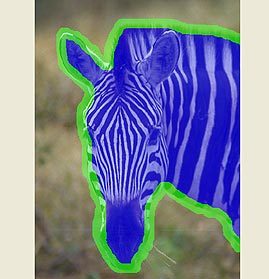
Listo. lo que esta en azul se mantiene, las zonas verdes las recorta photoshop y lo demas es eliminado.
PASO 3: ahora es cuestión de presionar el boton de OK y listo. La cebra esta ahora en un fondo transparente. Photoshop muestra los fondos transparentes en una cuadricula de blancos y grises, ahora puedes colocar a tu cebra sobre cualquier fondo.
También puedes modificar los trazos del resaltador usando las opciones que tienes del lado derecho de la ventana de extract. Estas opciones son simples de usar ya que te permiten controlar la visualización del trabajo asi como los trazos que haces.
Super fácil. No te tomaste el tiempo? tardamos como 1 minuto y 58 segundos en hacerlo… bueno… casi 2 😉
saludos.
Luis S.






Profe, hay una opcion que es con la barita mágica ,si mal no recuerdo, el fondo se le quita con alguna herramienta de seleccion y la tecla alt sostenida, sin tener que ir dando clips con la barita, es decir lo quita todo de una vez automaticamente, es asi?